

電子カルテの維持は、例外なくすべての医師にとって簡単です。各医師は、特定の時間にどの患者が彼に会いに来る必要があるかをスケジュールですぐに確認します。患者ごとに、作業範囲が説明されており、理解できます。したがって、医師は、必要に応じて、各予約の準備をすることができます。


フォントの黒色により、医師はどの患者がサービスに対して料金を支払ったかをすぐに確認できます。多くの診療所では、訪問料が支払われない場合、医師が患者と一緒に働くことを許可していません。
多くの医療機関は、プログラムに保護を組み込むことさえ求めています。たとえば、支払いがない場合に医師が患者の入院票を印刷するのを防ぐことができます。これにより、レジを迂回する医師による金銭の受け取りを排除できます。

支払いに問題がなければ、医師は電子カルテへの記入を開始できます。 「電子カルテ」とも呼ばれます。これを行うには、任意の患者を右クリックし、[現在の履歴] コマンドを選択します。

現在の病歴は、指定された日のカルテです。この例では、今日、この患者は 1 人の医師 (一般開業医) だけに登録されていることがわかります。

タブに取り組んでいる医師 "患者のカルテ" .
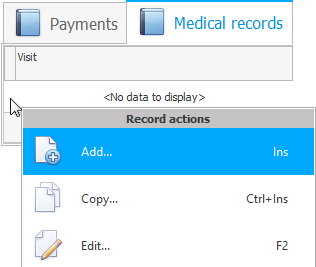
最初はそこにデータがないため、「表示するデータがありません」という碑文が表示されます。患者の医療記録に情報を追加するには、この碑文を右クリックしてコマンドを選択します "追加".

病歴を記入するフォームが表示されます。
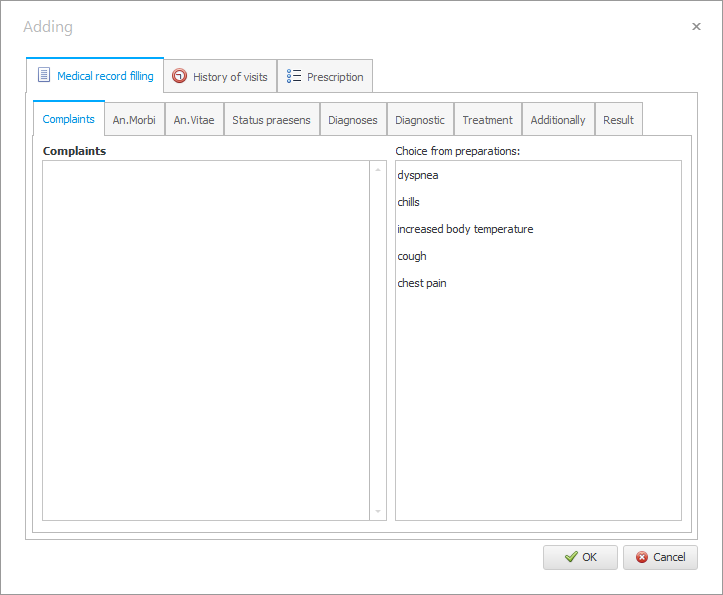
医師は、キーボードと独自のテンプレートの両方から情報を入力できます。
![]() 先ほど、医師が電子カルテに記入するためのテンプレートを作成する方法について説明しました。
先ほど、医師が電子カルテに記入するためのテンプレートを作成する方法について説明しました。
![]() それでは、「患者からの苦情」フィールドに入力してみましょう。医師がテンプレートを使用して電子カルテに記入する方法の例を見てください。
それでは、「患者からの苦情」フィールドに入力してみましょう。医師がテンプレートを使用して電子カルテに記入する方法の例を見てください。
私たちは患者の苦情を記入しました。

[ OK ] ボタンをクリックして、入力した情報を保持したまま患者の記録を閉じることができます。
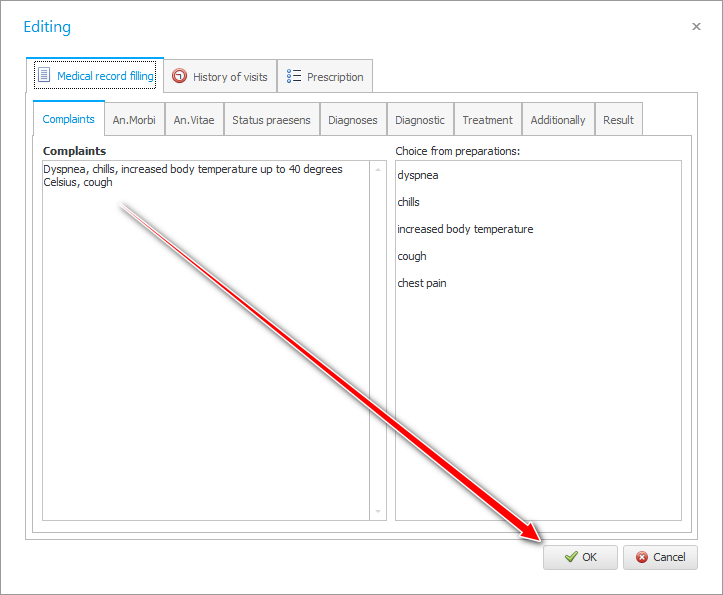
医師による作業の後、サービスのステータスと色が上から変わります。

ウィンドウ下部のタブ "地図"「表示するデータがありません」というメッセージは表示されなくなります。そして、電子カルテに記録番号が表示されます。
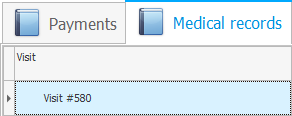
電子カルテへの入力が完了していない場合は、この番号をダブルクリックするか、コンテキスト メニューからコマンドを選択してください。 "編集" .
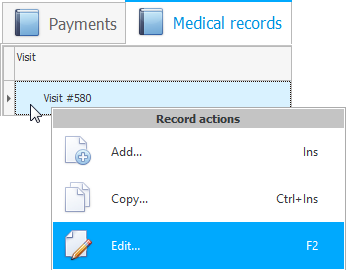
その結果、同じ電子カルテ ウィンドウが開き、引き続き患者の苦情を記入するか、他のタブに移動します。

「疾患の説明」タブでの作業は、「苦情」タブと同じ方法で実行されます。
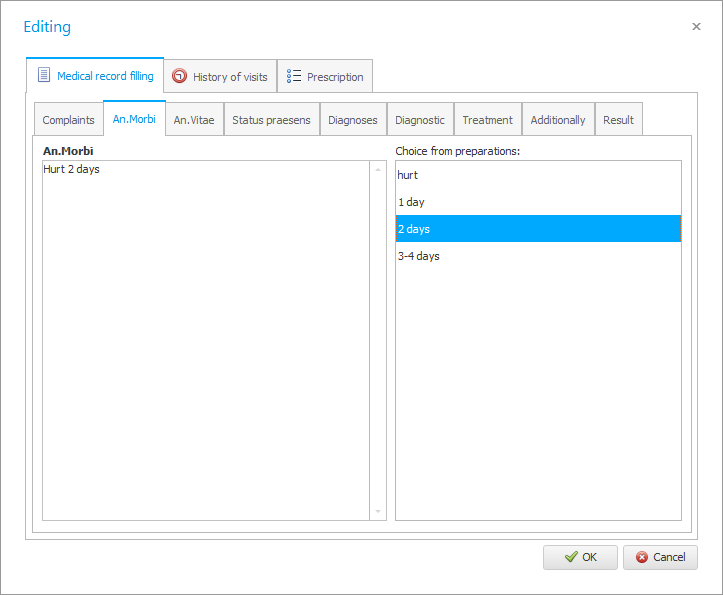
タブ「人生の説明」には、同じように最初にテンプレートを操作する機会があります。
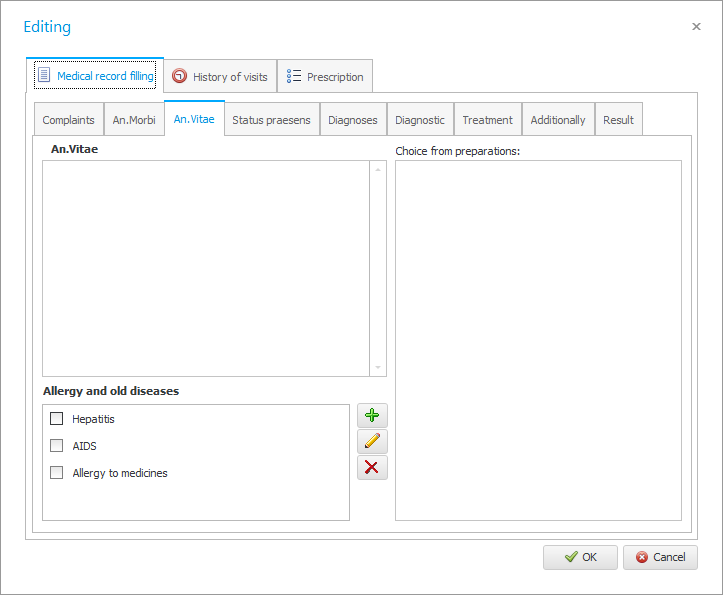
そして、患者は深刻な病気についてもインタビューを受けます。患者が病気の転移を確認した場合は、チェックマークを付けます。
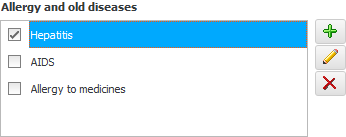
ここでは、患者の薬に対するアレルギーの存在に注意します。
調査リストに事前に値が入力されていない場合は、「プラス」画像のボタンをクリックして簡単に追加できます。
次に、患者の現在のステータスを入力します。
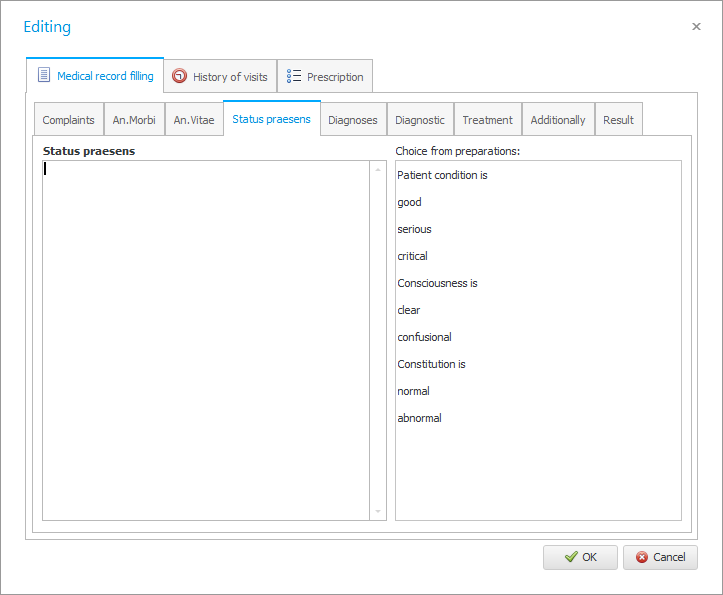
ここでは、合計すると複数の文になるパターンの 3 つのグループをまとめました。
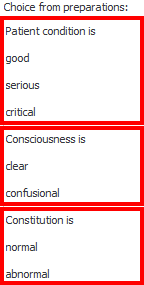
結果は次のようになります。
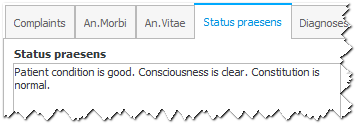
![]() 患者が最初の予約のために来院した場合、「診断」タブで、患者の現在の状態と調査の結果に基づいて予備診断を行うことができます。
患者が最初の予約のために来院した場合、「診断」タブで、患者の現在の状態と調査の結果に基づいて予備診断を行うことができます。
![]() 診断を選択する際に [保存] ボタンを押した後でも、治療プロトコルを操作するためのフォームが表示される場合があります。
診断を選択する際に [保存] ボタンを押した後でも、治療プロトコルを操作するためのフォームが表示される場合があります。
![]() 医師が治療プロトコルを使用した場合、「ユニバーサル アカウンティング システム」はすでに医療専門家のために多くの作業を行っています。 「検査」タブでは、プログラム自体が選択されたプロトコルに従って患者の検査計画を描画しました。
医師が治療プロトコルを使用した場合、「ユニバーサル アカウンティング システム」はすでに医療専門家のために多くの作業を行っています。 「検査」タブでは、プログラム自体が選択されたプロトコルに従って患者の検査計画を描画しました。
「治療計画」タブでは、「検査計画」タブとまったく同じ方法で作業が行われます。
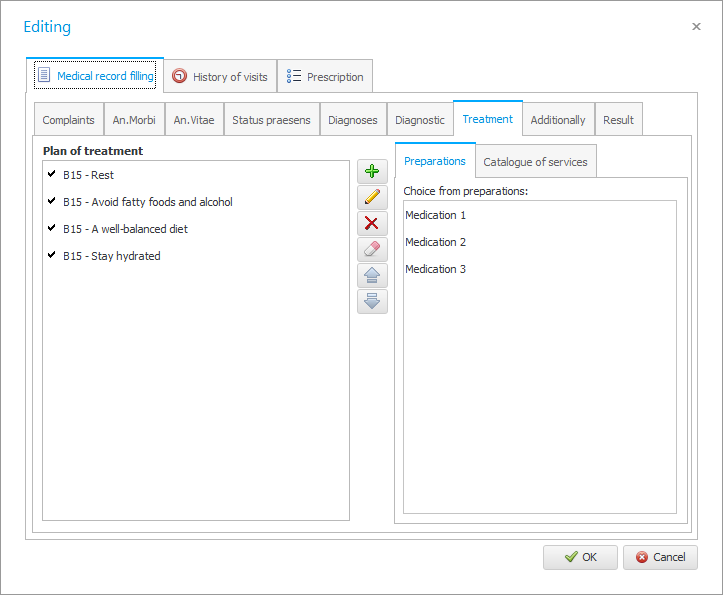
[ Advanced ] タブには追加情報が表示されます。
「治療結果」は同名のタブにサインされています。

![]() ここで、患者の診察フォームを印刷します。このフォームには、医師が電子カルテに記入するすべての作業が表示されます。
ここで、患者の診察フォームを印刷します。このフォームには、医師が電子カルテに記入するすべての作業が表示されます。
![]() 診療所で病歴も紙の形で保管するのが慣習である場合は、 025/外来フォームを表紙の形で印刷することも可能で、印刷された患者入院フォームを挿入することができます。
診療所で病歴も紙の形で保管するのが慣習である場合は、 025/外来フォームを表紙の形で印刷することも可能で、印刷された患者入院フォームを挿入することができます。


![]() 当社の会計システムで病歴を表示することがいかに便利かをご覧ください。
当社の会計システムで病歴を表示することがいかに便利かをご覧ください。

![]() 「 USU 」プログラムは、必須の医療記録を自動的に完成させることができます。
「 USU 」プログラムは、必須の医療記録を自動的に完成させることができます。

![]() サービスを提供するとき、診療所は医療品の特定の会計を費やします。それらも考慮することができます。
サービスを提供するとき、診療所は医療品の特定の会計を費やします。それらも考慮することができます。
その他の役立つトピックについては、以下を参照してください。
![]()
ユニバーサル会計システム
2010 - 2024